

Ten temat zawiera następujące instrukcje:
Przechodzenie do kont użytkowników systemu PRISMAsync Print Server
Dodawanie nowego niestandardowego konta użytkownika
Edytowanie konta użytkownika
Usuwanie kont użytkowników
Sprawdzanie adresu e-mail użytkownika
Użytkownicy to osoby korzystające z drukarki. Użytkownik może mieć co najmniej jedno konto użytkownika, za pomocą którego dokonuje swojej identyfikacji. Konta użytkowników można zdefiniować lokalnie w programie Settings Editor lub skonfigurować na serwerze katalogowym LDAP.
Otwórz program Settings Editor i przejdź do: .
 Karta [Użytkownicy]
Karta [Użytkownicy] Kliknij przycisk [Dodaj].
 [Użytkownicy] menu
[Użytkownicy] menuOkreśl opcje konta użytkownika. (Przegląd opcji konta użytkownika)
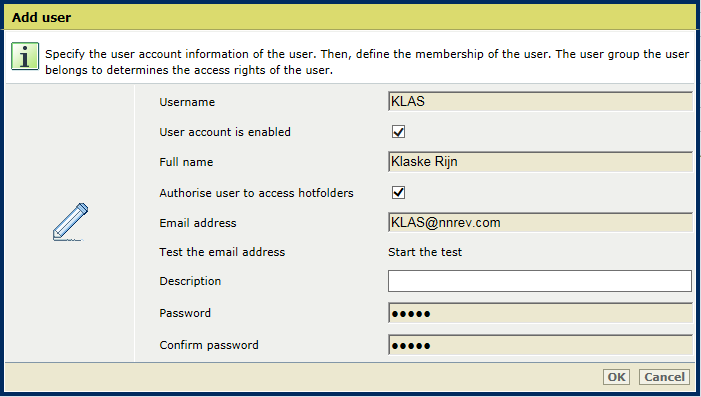 Dodaj użytkownika
Dodaj użytkownikaKliknij przycisk [OK].
Można edytować niestandardowe lub określone fabrycznie konta użytkowników.
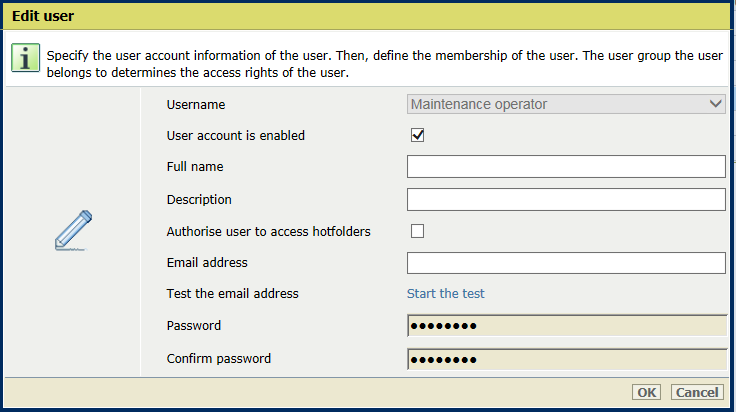 Edytuj użytkownika
Edytuj użytkownikaWybierz konto użytkownika.
Kliknij przycisk [Edytuj].
 [Użytkownicy] menu
[Użytkownicy] menuZmień jedną lub więcej opcji konta użytkownika. (Przegląd opcji konta użytkownika)
Kliknij przycisk [OK].
Następujących kont użytkowników nie można usunąć:
[Administrator systemu]
[Operator serwisowy]
[Professional Services operator]
Konto użytkownika [Professional Services operator] jest dostępne tylko na drukarkach VarioPrint i-series i varioPRINT iX-series.
[Operator Professional Services TIP]
Konto użytkownika [Operator Professional Services TIP] jest dostępne tylko na drukarkach VarioPrint i-series i varioPRINT iX-series.
Konto użytkownika, z którego aktualnie korzystasz.
Wybierz jedno lub więcej kont.
Kliknij przycisk [Usuń].
 [Użytkownicy] menu
[Użytkownicy] menuKliknij przycisk [OK].
Zostanie sprawdzony adres e-mail i połączenie ze skonfigurowanym serwerem poczty.
Wybierz konto użytkownika.
Kliknij przycisk [Edytuj].
 [Użytkownicy] menu
[Użytkownicy] menuKliknij przycisk [Rozpocznij sprawdzanie].
Kliknij przycisk [OK].
|
Opcje |
Opis |
|---|---|
|
[Nazwa użytkownika] |
Wprowadź nazwę użytkownika. |
|
[Konta użytkownika jest włączone] |
Włącz lub wyłącz konto użytkownika. |
|
[Pełna nazwa] |
Wprowadź imię i nazwisko użytkownika. |
|
[Opis] |
Wprowadź opis użytkownika. |
|
[Autoryzuj dostęp użytkownika do folderów roboczych] |
Określ, czy użytkownik ma mieć dostęp do folderów roboczych. Tylko upoważnieni użytkownicy mogą mieć dostęp do folderów roboczych. |
|
[Adres e-mail] |
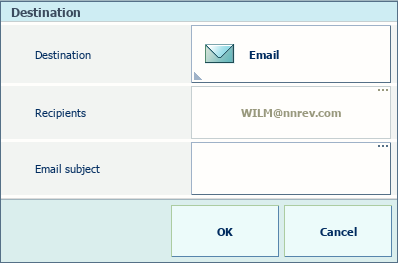 Miejsce docelowe zadania skanowania
Miejsce docelowe zadania skanowaniaWprowadź adres e-mail należący do konta użytkownika. Ten adres e-mail będzie używany przez funkcję skanowanie do poczty e-mail. Ten adres e-mail będzie również używany do odzyskania hasła użytkownika. Maksymalna liczba znaków to 128. |
|
[Hasło] |
Wprowadź hasło do logowania. Można zmieniać hasła wszystkich kont użytkowników z wyjątkiem kont użytkowników [Operator serwisowy] i [Professional Services operator]. Konta użytkowników [Professional Services operator] i [Operator Professional Services TIP] są dostępne tylko na drukarkach VarioPrint i-series i varioPRINT iX-series. Zaleca się, aby użytkownicy samodzielnie zmieniali swoje hasła. |
|
[Potwierdź hasło] |
Wprowadź ponowie hasło do logowania. |